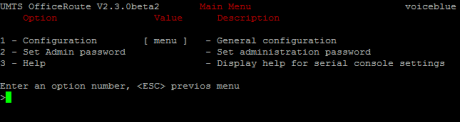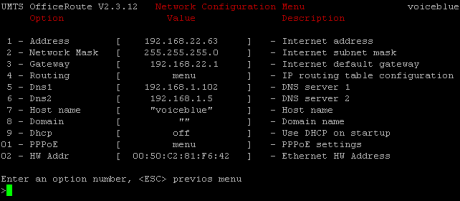2.8 Přístup přes konzoli
Přístup do zařízení 2N® OfficeRoute přes konzoli využijete obzvláště ve chvílích, kdy neznáte IP adresu brány, takže konfigurace přes webový prohlížeč není možná. Přes konzoli je také možno změnit či smazat heslo Administrátora, konfigurovat DHCP server nebo funkci VRRP.
Konzolový systém je organizován jako sada vnořených nabídek. Výběr položky nabídky způsobí buď přechod do podnabídky, provedení dané operace nebo nastavení vybraného parametru.
Přístup přes USB kabel
Pokud je brána spuštěna a vy jste správně připojeni přes USB kabel podle kapitoly 2.4, zobrazí se po stisku Enter menu podle Obr. 2.10.
Obrázek 2.10: Konfigurace přes konzoli - Hlavní menu
Každá nabídka je složena z následujících částí:
- Záhlaví – Obsahuje (zleva) jméno produktu, verzi firmware, název nabídky a síťové jméno přiřazené danému zařízení.
- Sloupec voleb – Zobrazuje čísla a názvy dostupných voleb.
- Sloupec hodnot – Pokud je zde zobrazeno „[menu]", tak položka skrývá další podnabídku. Jinak jde o aktuální hodnotu příslušné volby.
- Sloupec popisek – Stručně vysvětluje význam každé volby v nabídce.
- „Enter an option number… >" – Výzva k zadání čísla volby.
Volbu z nabídky vybereme zadáním jejího čísla a potvrdíme následným stiskem klávesy Enter.
Podnabídky
Vybereme-li položku odpovídající podnabídce, zobrazí se tato podnabídka. Od té chvíle můžeme vybírat položky ze zvolené nabídky nebo se vrátit zpět stiskem klávesy Esc.
Příkazy a hodnoty
Pokud budeme po zvolení položky vyzváni k zadání nějaké informace, může jít o hodnotu jednoho z následujících typů:
- Klíčové slovo – Seznam jednoho nebo více pevných řetězců. K vybrání jednoho z nich postačí zadat pouze tolik úvodních znaků, které ho jednoznačně odliší od ostatních klíčových slov. Enter one of [ansi,color,teletype] : a V uvedeném případu můžeme provést výběr zadáním znaku: „a", „c" nebo „t" následovaný stiskem klávesy Enter.
- Řetězec – Libovolné množství znaků. Ve výzvě se může objevit rozsah přípustné délky hodnoty. Enter a hostname from 1 to 32 characters – 2N® OfficeRoute
- Celé číslo – Dekadické celé číslo. Ve výzvě se může objevit rozsah přípustných hodnot. Enter a size between 1 and 100 : 99 Hexadecimální celé číslo – číslo zadávané v šestnáctkové soustavě používající znaky 0÷9 a a÷f nebo A÷F. Enter a hex number between 1h and ffh : 1a
- MAC adresa – 12 nebo méně hexačíslic fyzické adresy. Nuly na začátku mohou být vynechány. Enter the remote network address : 50C229C4E2
- IP adresa – Internetová adresa ve formě čtyř čísel 0÷255 oddělených tečkami. Enter an IP address – 192.168.22.30
Jakmile je požadovaná informace zadána, příslušná operace se provede po stisku tlačítka Enter. Pokud daná operace změní nastavení parametrů, zobrazí se nové hodnoty v překreslené nabídce.
Některé konfigurační parametry mohou nabývat pouze jedné ze dvou pevně daných hodnot. Pokud takovou položku nabídky zvolíme, změní se bezprostředně její hodnota do opačného stavu, než v jakém se nacházela před vybráním. Typickým příkladem jsou parametry nabývající hodnot on nebo off. Je-li hodnota takové položky on, tak se po jejím vybrání z nabídky změní na off a opačně.
Některé příkazy vykonávají operace, které se závažným způsobem projevují na chování celého systému (např. restart jednotky). Před jejich vykonáním se systém obvykle „ubezpečuje", že si jejich provedení skutečně přejeme.
Are you sure [y/n] – Odpovíme-li na takovou otázku cokoliv jiného než „y" nebo „Y", tak se příkaz neprovede.
Výzvu na zadání libovolné informace lze v každém okamžiku opustit stiskem klávesy Esc a stornovat tak provedení příkazu.
O nabídkách
Konfigurace pomocí konzole dovoluje upravit jen nejzákladnější parametry brány. V této části budou vysvětleny jen nejzákladnější menu konzole nutné pro prvotní nastavení. Detailní popis nastavení všech parametrů naleznete v části zabývající se konfigurací brány přes webový prohlížeč.
Hlavní nabídka
Objeví se po připojení sériového kabelu k terminálu. Z hlavní nabídky se můžeme dostat do konfigurační nabídky, měnit administrátorské heslo nebo zobrazit nápovědu.
Konfigurační nabídka
Obsahuje dvě podnabídky – konfiguraci sítě a sériové konzole.
Konfigurace sítě
Slouží k nastavení IP adresy, síťové masky, výchozího směrovače, adres DNS serverů, síťového jména a domény.
Obrázek 2.11: Konzole - Síťová nastavení
- Address – IP adresa zařízení. Pokud je v nastavení povoleno získání IP adresy ze server DHCP, nelze IP adresu změnit ručně.
- Network mask – Síťová maska. Pokud je v nastavení povoleno získání IP adresy ze server DHCP, nelze síťovou masku změnit ručně.
- Gateway – Brána – IP adresa hlavního routeru. Používá se v případě, kdy je třeba komunikovat se zařízením mimo lokální síť – typicky připojení k poskytovateli VoIP. Pokud je v nastavení povoleno získání IP adresy ze server DHCP, nelze tuto položku změnit ručně.
- Dns1 – IP adresa primárního DNS serveru.
- Dns2 – IP adresa sekundárního DNS serveru.
- Host name – Síťový název zařízení.
- Domain – Doménové jméno.
- Location – Text popisující umístění brány. Tato hodnota je předána při použití SNMP.
- Contact – Text popisující kontakt na správu brány. Tato hodnota je předána při použití SNMP.
- Dhcp – Automatické získání nastavení sítě ze server DHCP. Pokud je vypráno, brána bude požadovat informace o nastavení síťových parametrů ze server DHCP. V opačném případě je třeba síťové parametry zadat ručně.
- Class – Třída. Tento řetězec může sloužit některým DHCP serverům odlišit různé typy zařízení a přiřadit jim zůzné typy nastavení síťových parametrů.
- PPPoE – Umožňuje nastavit uživatelské jméno a heslo pro navázání spojení pomocí protokolu PPPoE.
- HW Addr – Zobrazuje neměnnou hardwarovou adresu zařízení, tzv. MAC adresu.
Pro správnou funkci zařízení je třeba zadat buď získání nastavení ze serveru DHCP nebo je třeba zadat minimálně IP adresu a Síťovou masku. Bránu je třeba nastavit pro umožnění komunikace brány s vnější sítí. Dále je vhodné vyplnit alespoň jeden DNS server.
- Console – Umožňuje nastavit parametry sériové linky pro konfiguraci zařízení, jako jsou typ přenosu, přenosová rychlost, stop bity, parita a řízení toku.
- Command line – Umožňuje nastavení základních parametrů zařízení, jako je LCR, routování, SIP atp. pomocí příkazového řádku.
- States – Informace o probíhajících hovorech a stavech linek.
- Reboot – Možnost softwarového rebootu zařízení.
- Settings – Nastavení VRRP a DHCP serveru umístěného v zařízení.
Přístup přes Telnet
Jako další možnost přístupu do zařízení 2N® OfficeRoute můžeme považovat také přístup prostřednictvím funkce Telnet. Tento způsob poskytuje stejné možnosti konfigurace jako je při přímém propojení USB kabelem, pouze s tím rozdílem, že pokud se připojujeme do brány prostřednictvím služby Telnet, přistupujeme do zařízení prostřednictvím TCP/IP sítě.
Připojení se provádí přes příkazový řádek v operačním system zadáním příkazu – telnet <IP adresa 2N® OfficeRoute>.
Pokud je vše nastaveno správně, 2N® OfficeRoute vyžádá autentifikaci uživatele. Pro připojení použijte stejné přihlašovací jméno a heslo, jako má některý z uživatelů nadefinovaný ve skupině Administrators.
Po přihlášení můžete vidět stejné konfigurační menu, jako v případě přímého propojení přes USB. Pro odhlášení užijte položku Logout v hlavním menu okna.
Poznámka
- V některých novějších operačním systém Microsoft Windows není v základu aktivovaná funkce Telnet. Pro připojení pomocí klienta Telnet je nutné tuto funkci v operačním systému nejprve zapnout.